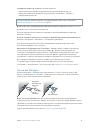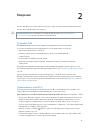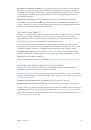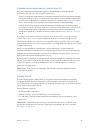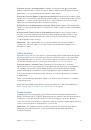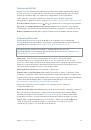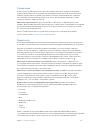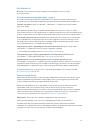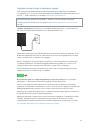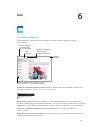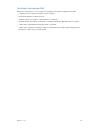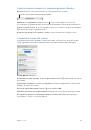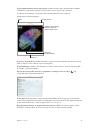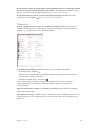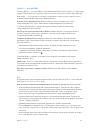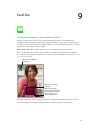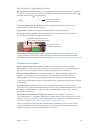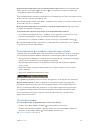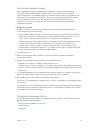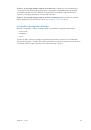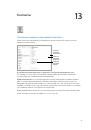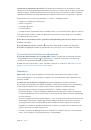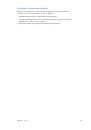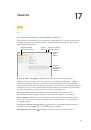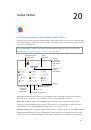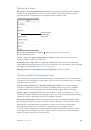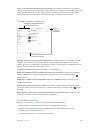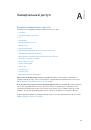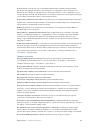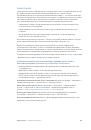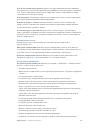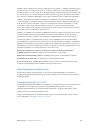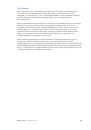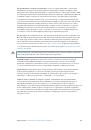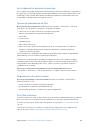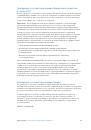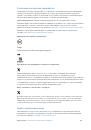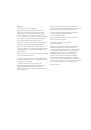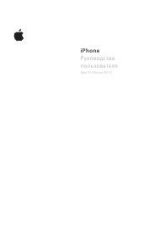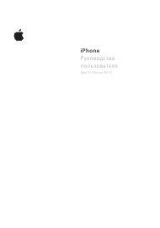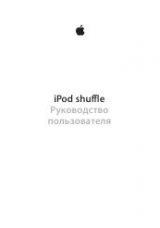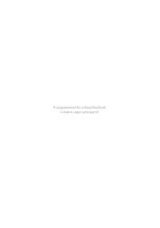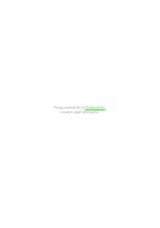Инструкция для APPLE iPad mini with Retina display 64Gb Wi-Fi, iPad Air 2 Wi-Fi+Cellular 64Gb MGHX2RU/A, iPad Air 2 Wi-Fi+Cellular 16Gb MGGX2RU/A, iPad Air 2 Wi-Fi+Cellular 128Gb MGWM2RU/A, iPad Air 2 Wi-Fi+Cellular 64Gb MGHY2RU/A, iPad Air 2 Wi-Fi+Cellular 16Gb MH1C2RU/A, iPad Air 2 Wi-Fi 16Gb MGLW2RU/A, iPad mini 2 Wi-Fi 16Gb ME279RU/A, iPad mini 2 Wi-Fi+Cellular 16Gb ME800RU/A, iPad Air 32Gb Wi-Fi+Cellular, iPad Air 16Gb Wi-Fi+Cellular
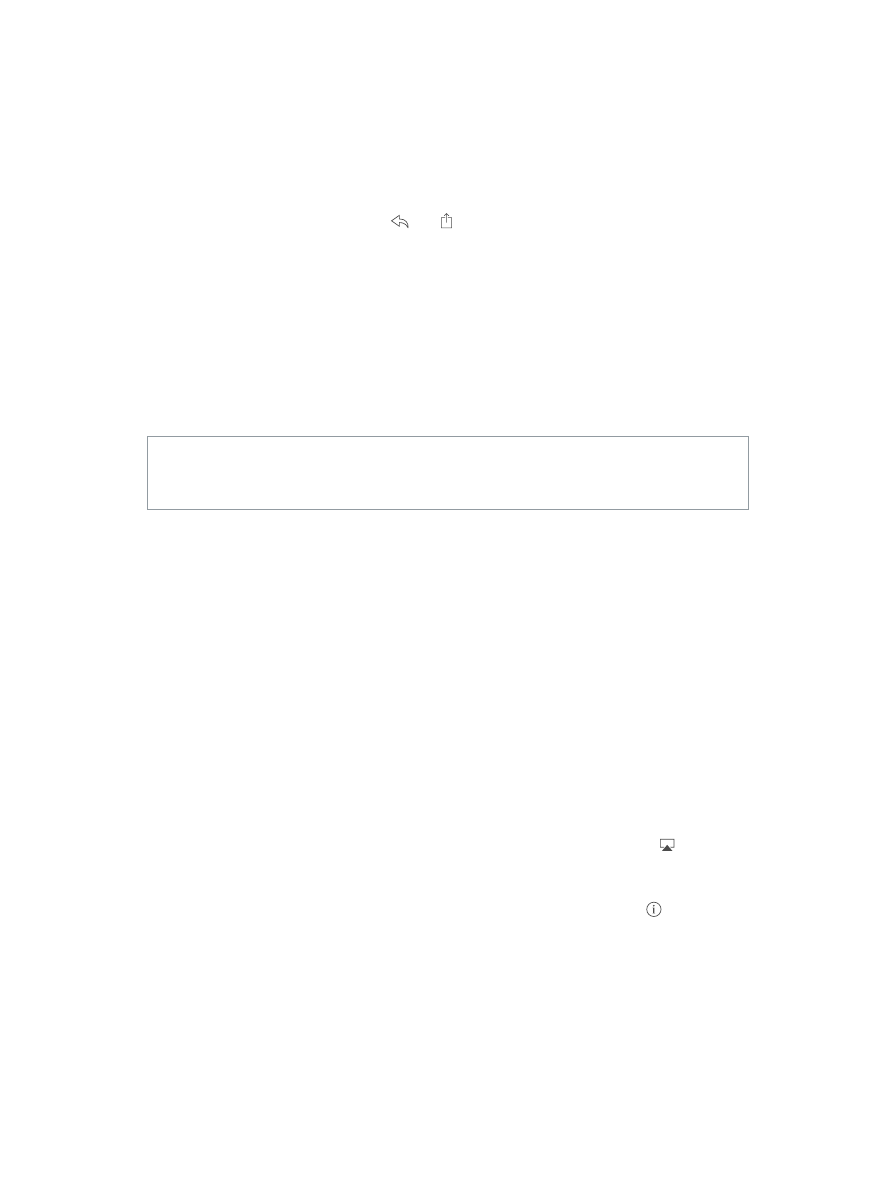
Глава 3
Основные сведения
36
Технология AirPrint
AirPrint позволяет передавать материалы из различных программ, например Mail, «Фото»
и Safari, на печать по беспроводной сети на принтеры, поддерживающие эту технологию.
Многие программы из App Store также могут поддерживать технологию AirPrint.
iPad и принтер необходимо подключить к одной и той же сети Wi-Fi. Подробную
информацию об AirPrint см. на веб-странице
support.apple.com/kb/HT4356?viewlocale=ru_RU
.
Печать документа.
Нажмите значок
или (в зависимости от используемой программы).
Просмотр состояния задания печати.
Дважды нажмите кнопку «Домой», затем нажмите
«Принт-центр». Наклейка на значке указывает количество документов в очереди на печать.
Отмена задания печати.
Выберите задание в Принт-центре и нажмите «Отмена печати».
Устройства Bluetooth
iPad можно использовать с устройствами Bluetooth, например стереонаушниками
и беспроводной клавиатурой Apple. Информация о поддерживаемых профилях Bluetooth
приведена на веб-странице
support.apple.com/kb/HT3647?viewlocale=ru_RU
.
ПРЕДУПРЕЖДЕНИЕ.
Важную информацию о предупреждении потери слуха
и предупреждении потери внимания при управлении автомобилем см. в разделе
Примечание.
Использование определенных аксессуаров с iPad может влиять
на производительность беспроводной связи. Не все аксессуары iPhone и iPod touch
полностью совместимы с iPad. Включение Авиарежима может устранить аудиопомехи между
iPad и аксессуаром. Изменение ориентации или местоположения iPad и подключенного
аксессуара может улучшить качество беспроводной связи.
Включение Bluetooth.
Выберите «Настройки» > «Bluetooth».
Подключение к устройству Bluetooth.
Нажмите устройство в списке «Устройства», затем
установите соединение с ним, следуя инструкциям на экране. Информацию о подключении
устройств Bluetooth см. в документации, прилагаемой к устройству. Подробную информацию
об использовании международных беспроводных клавиатур Apple см. в разделе
Использование беспроводной клавиатуры Apple
iPad должен находиться на расстоянии не более 10 метров (около 30 футов)
от устройства Bluetooth.
Возврат вывода звука на iPad.
Выключите устройство или разорвите с ним пару, отключите
Bluetooth в разделе «Настройки» > «Bluetooth» или используйте значок AirPlay для
переключения звука назад на iPad. См.
на стр. 35. Вывод звука также
возвращается на iPad, если устройство Bluetooth выходит за пределы дальности связи.
Разрыв пары с устройством.
Выберите «Настройки» > «Bluetooth», нажмите рядом
с именем устройства и нажмите «Забыть это устройство». Если список устройств
не появляется, убедитесь, что связь Bluetooth включена.